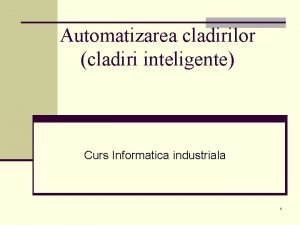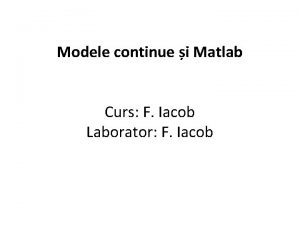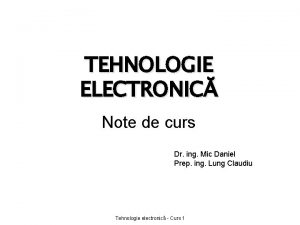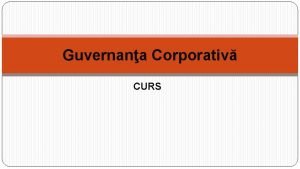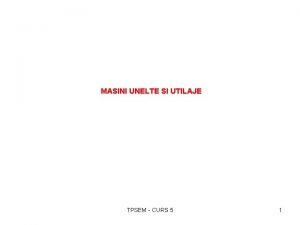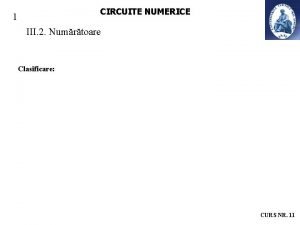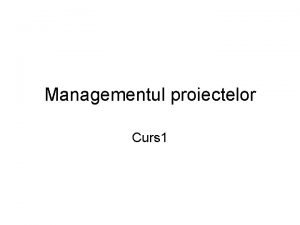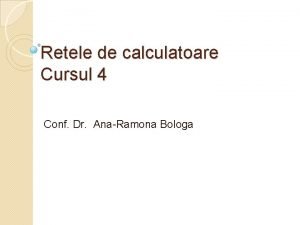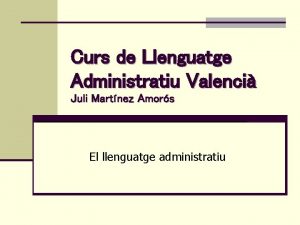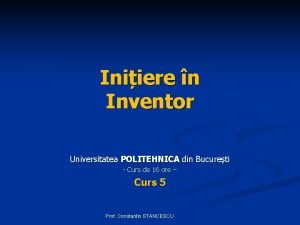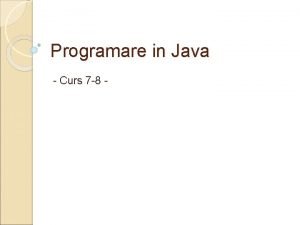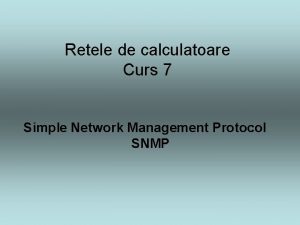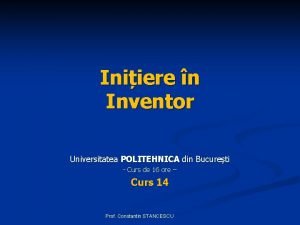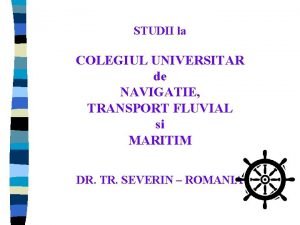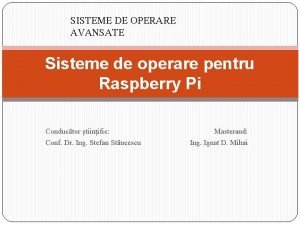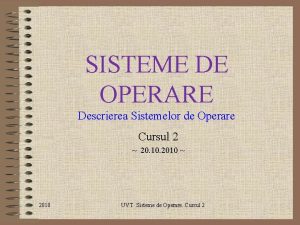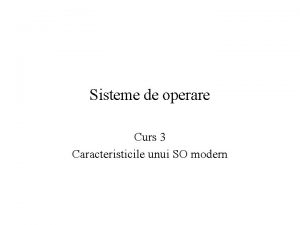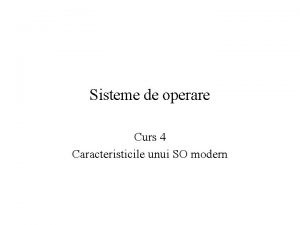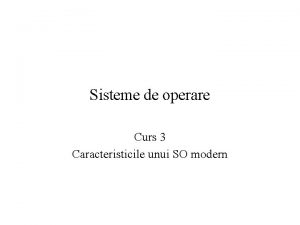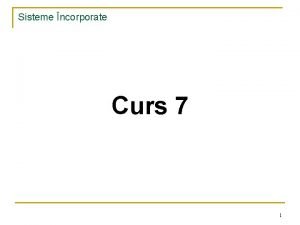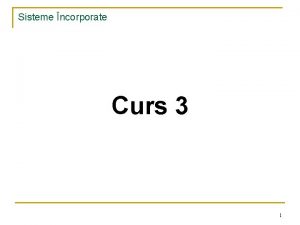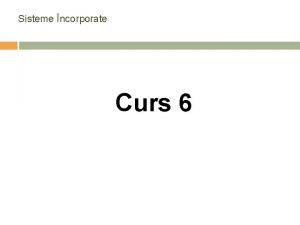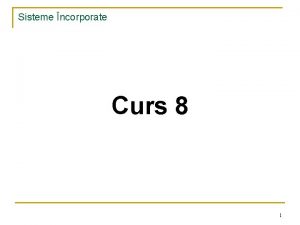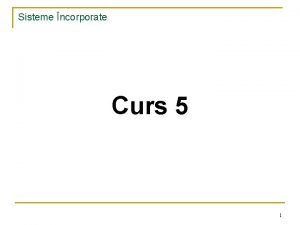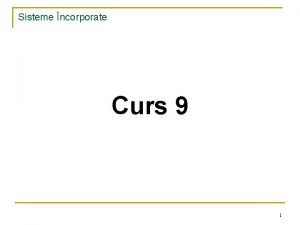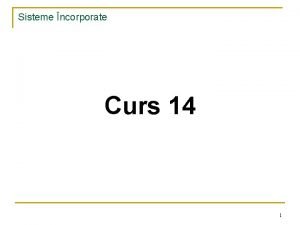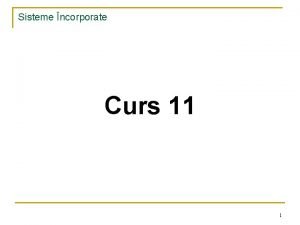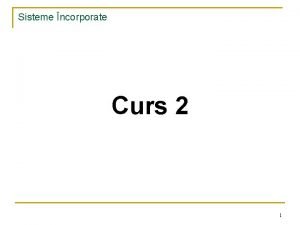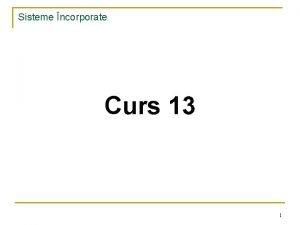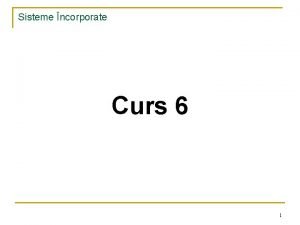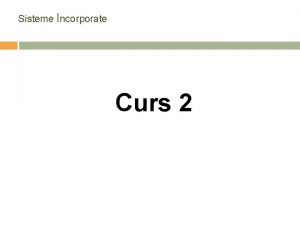Sisteme de operare Curs 6 Sisteme de fiiere
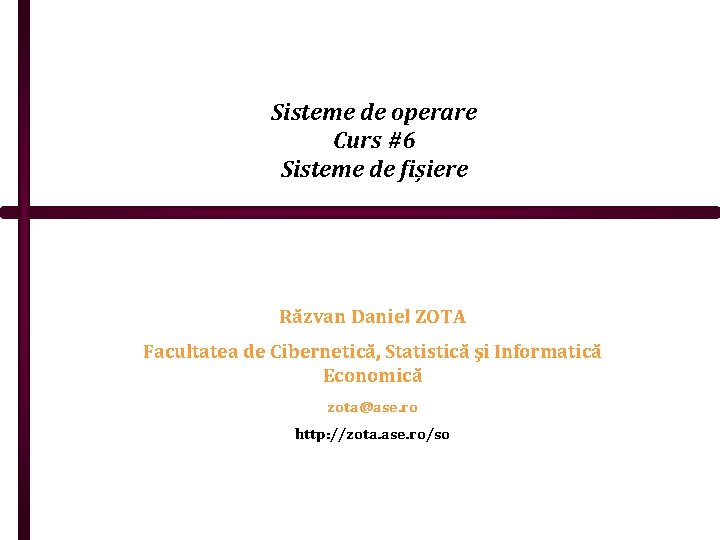

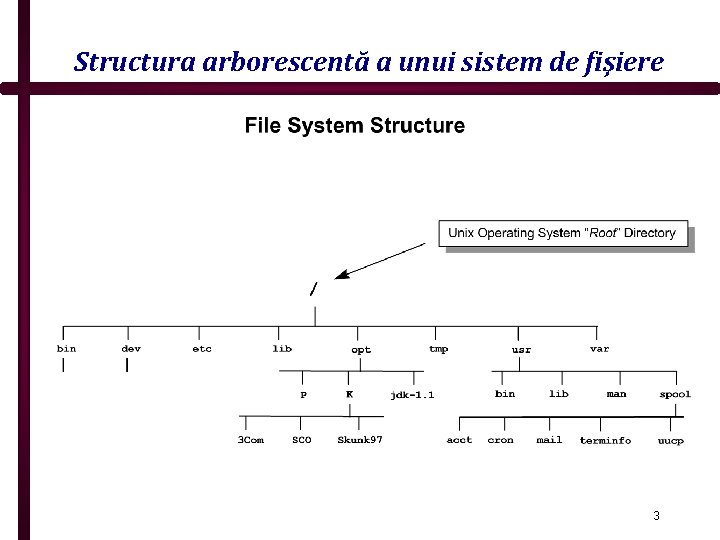
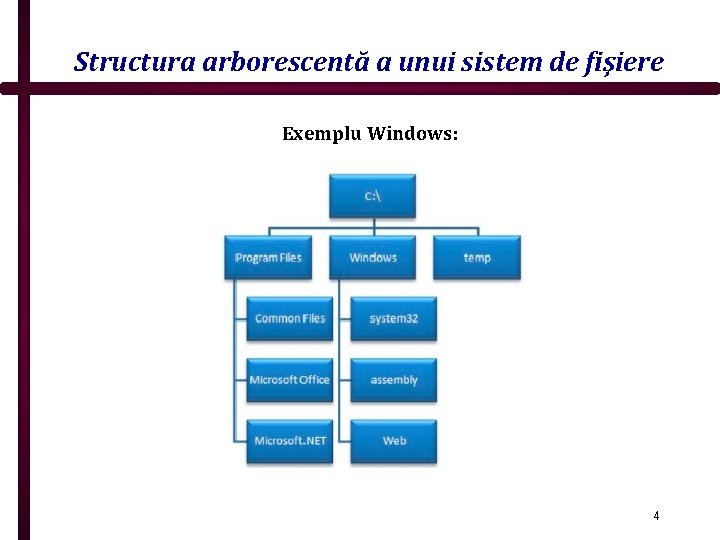
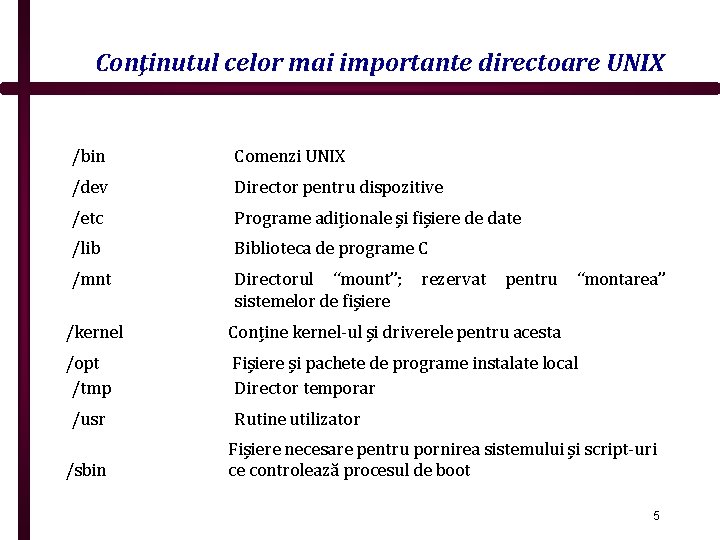



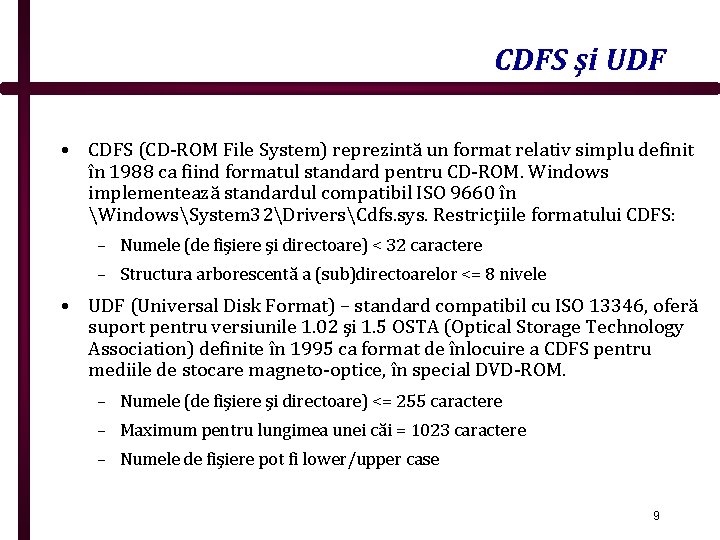
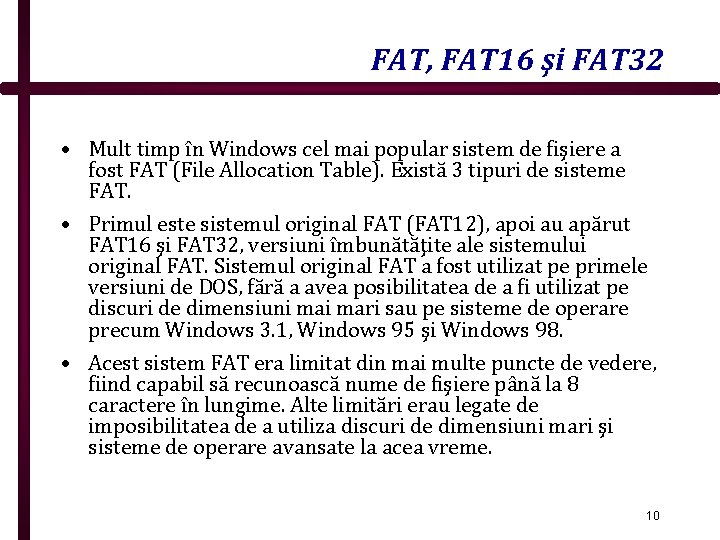
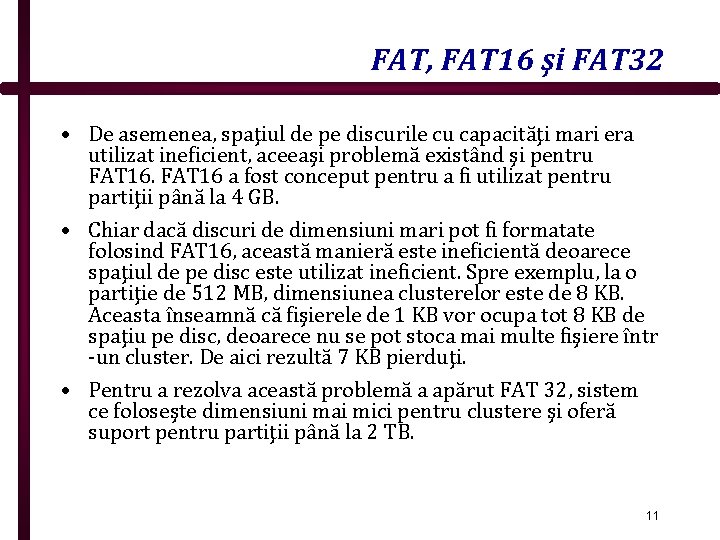
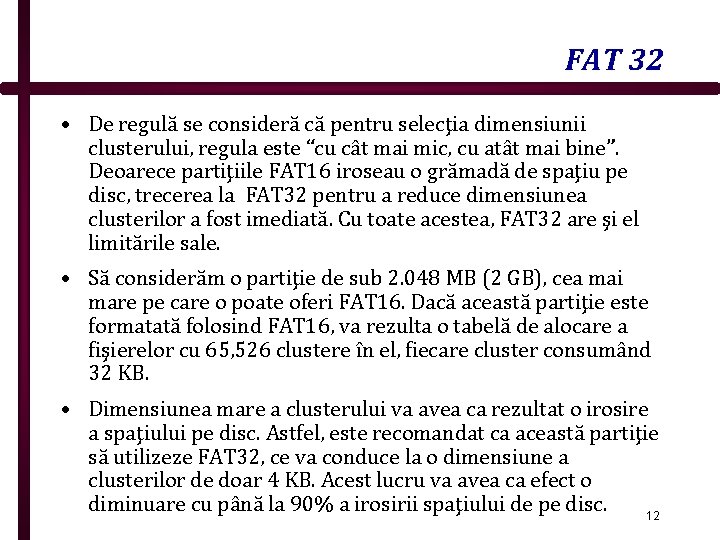
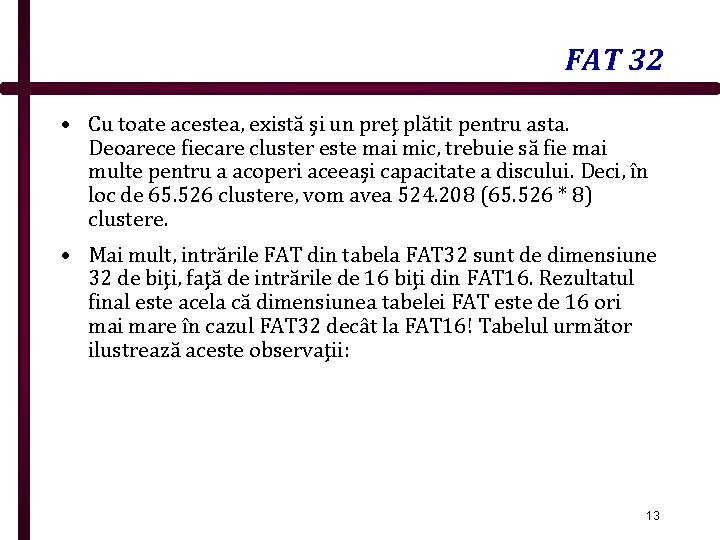
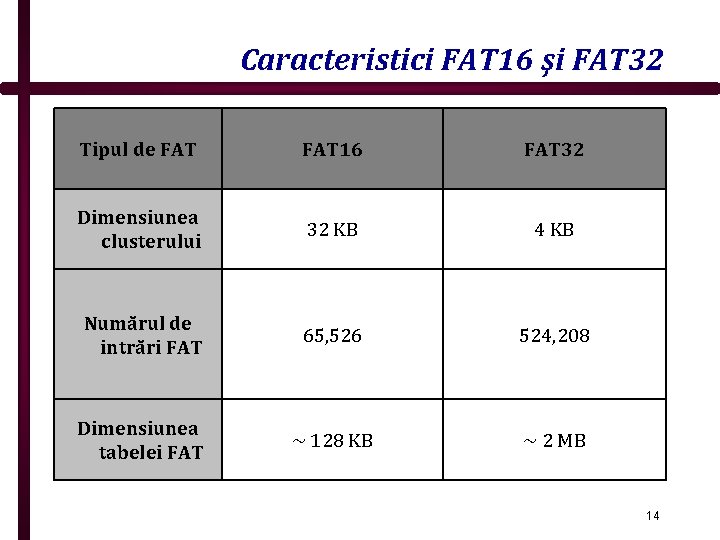

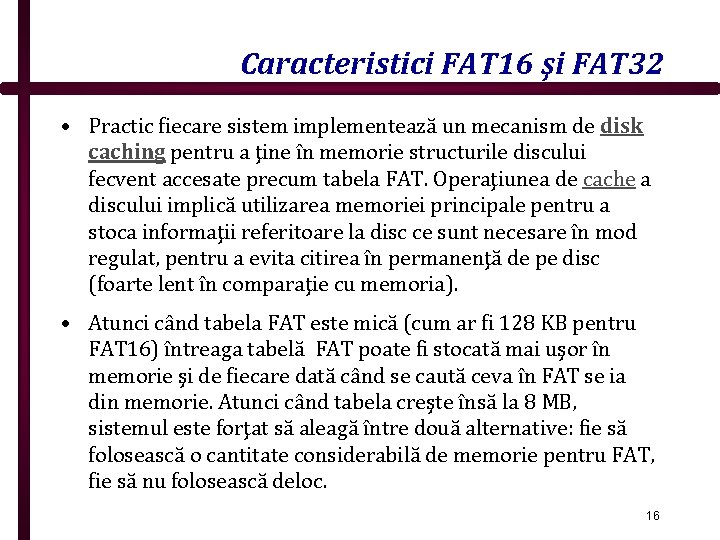
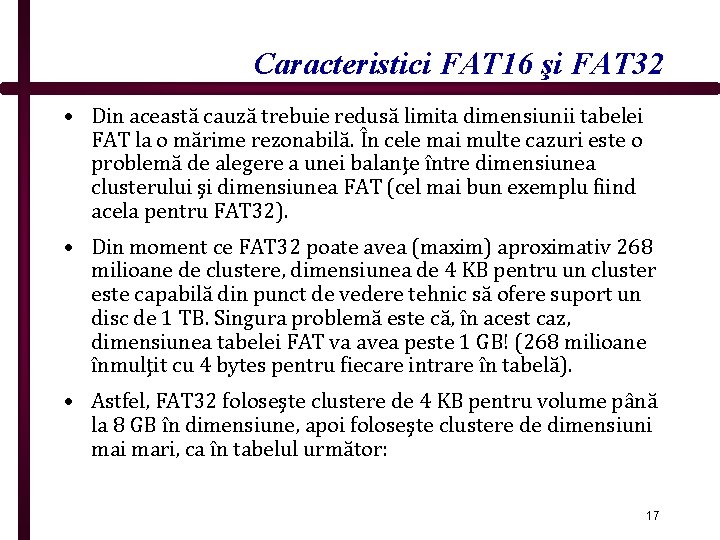
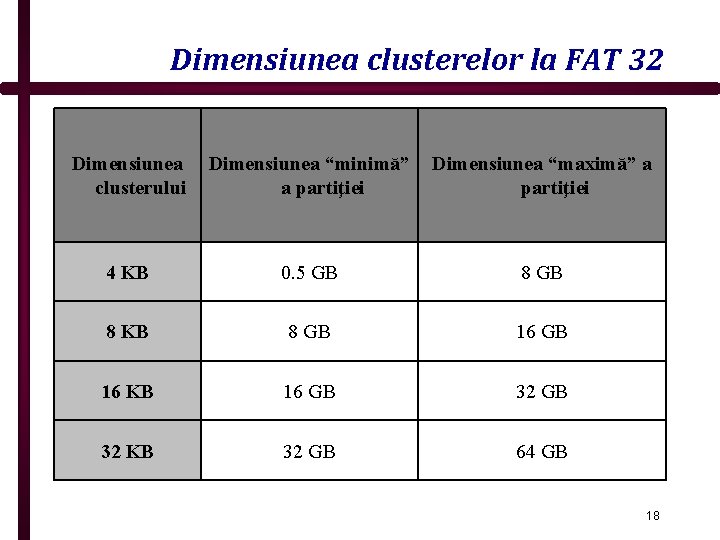
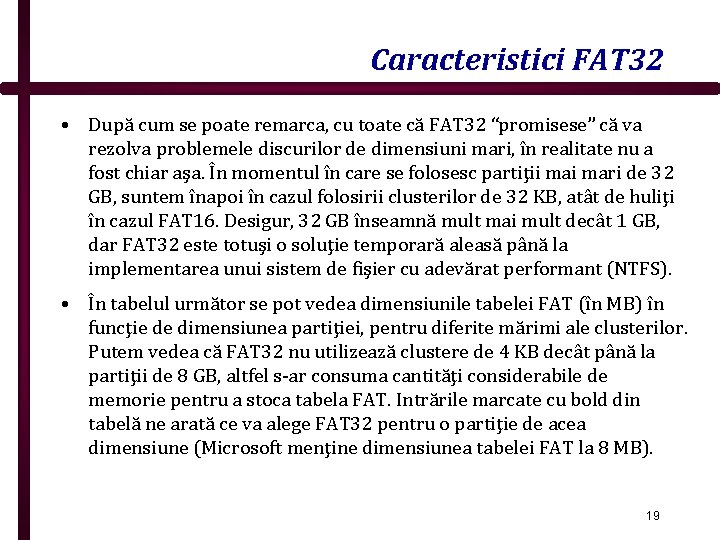
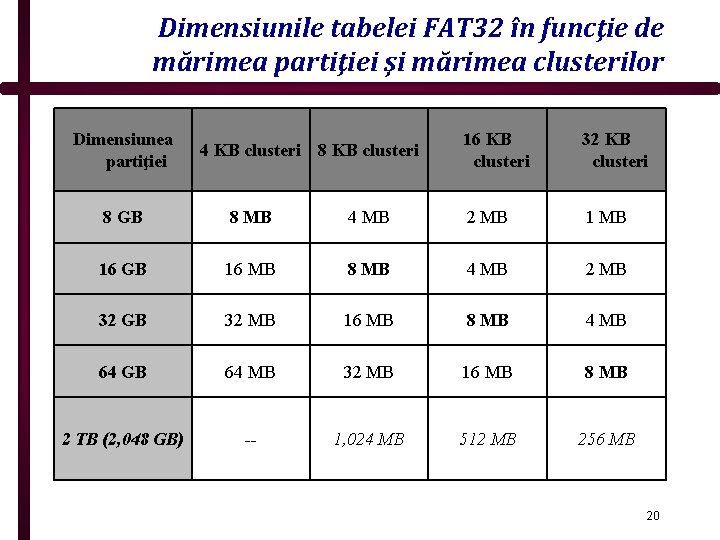
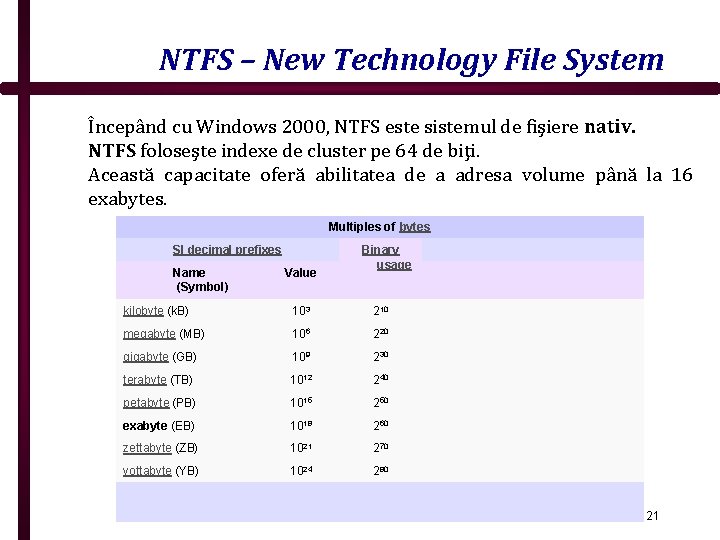
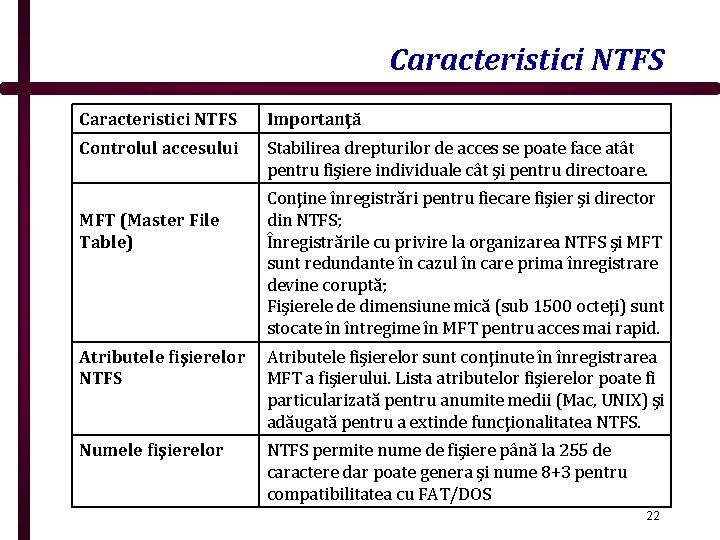
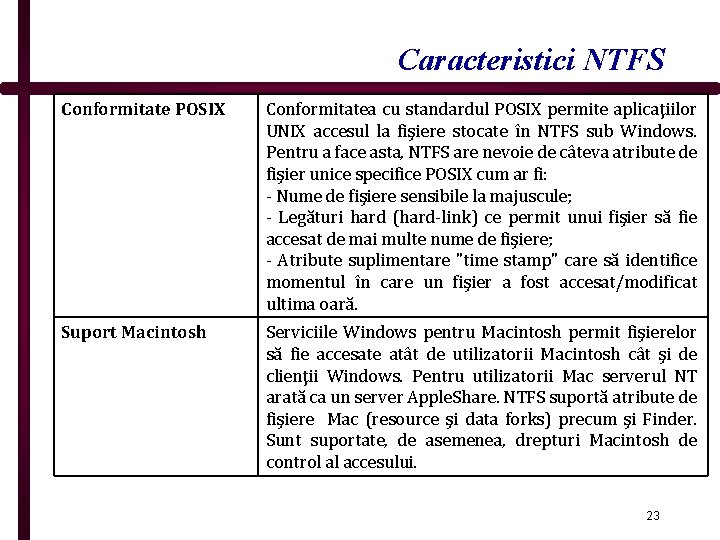
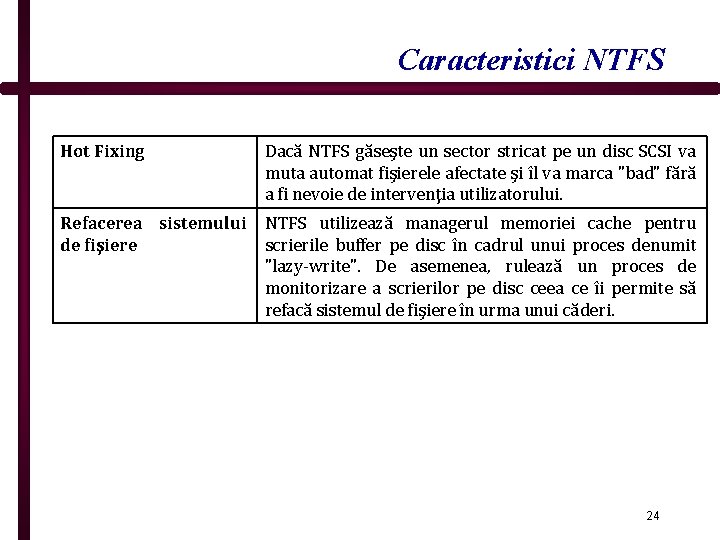
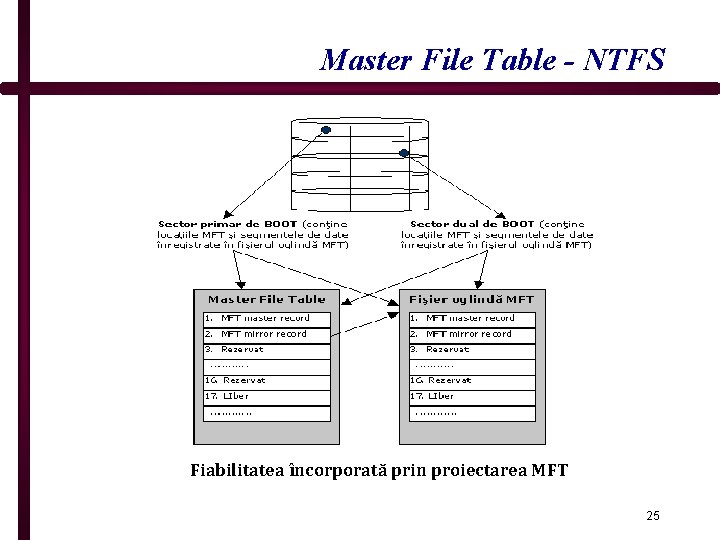
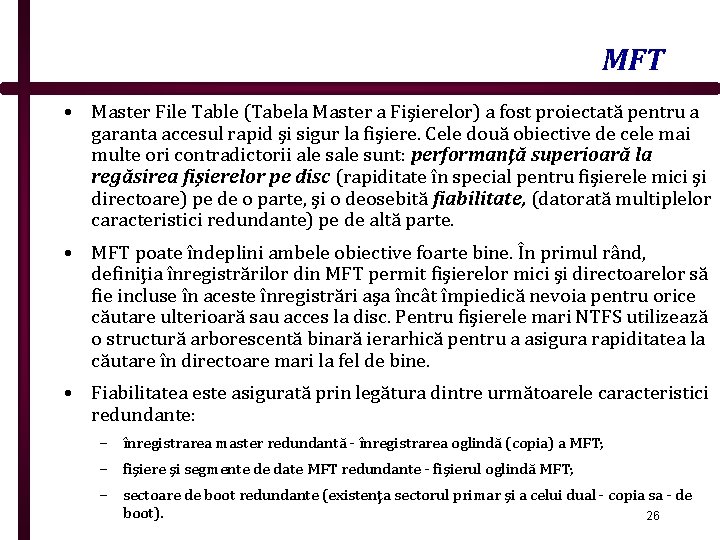
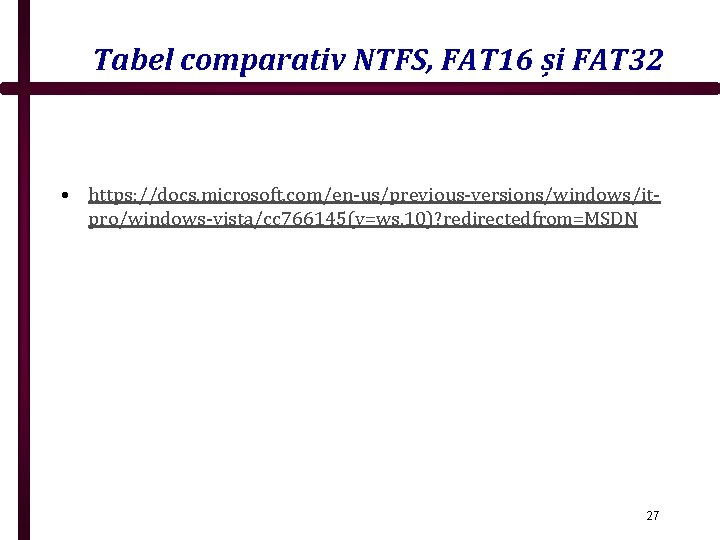
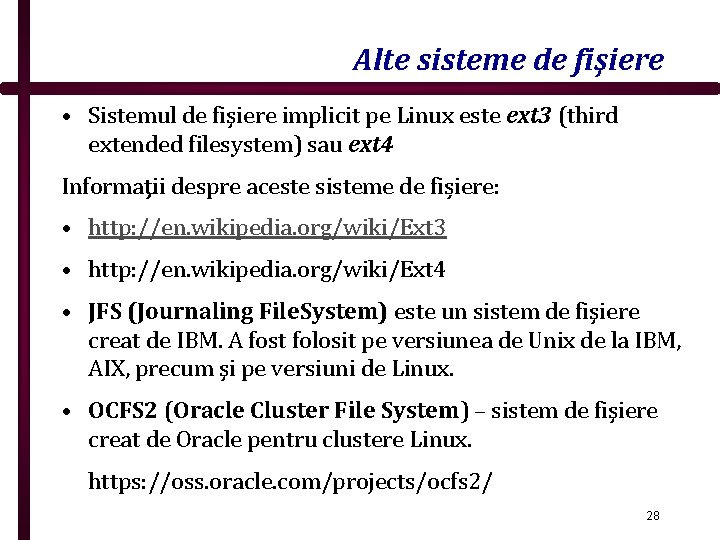
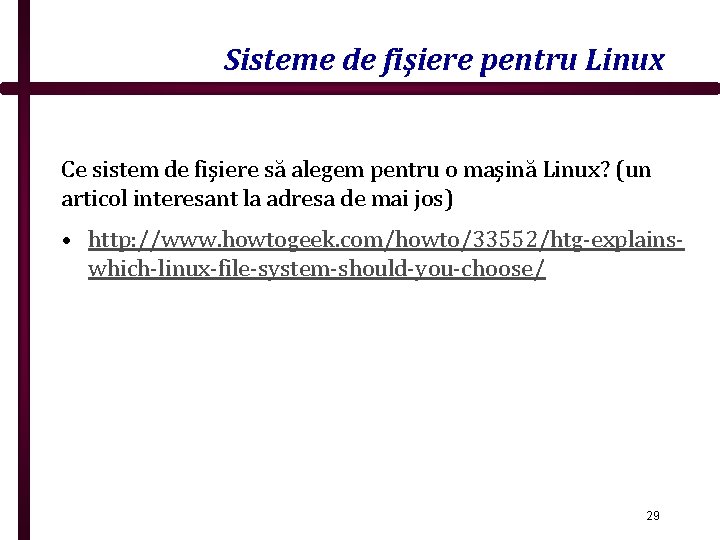


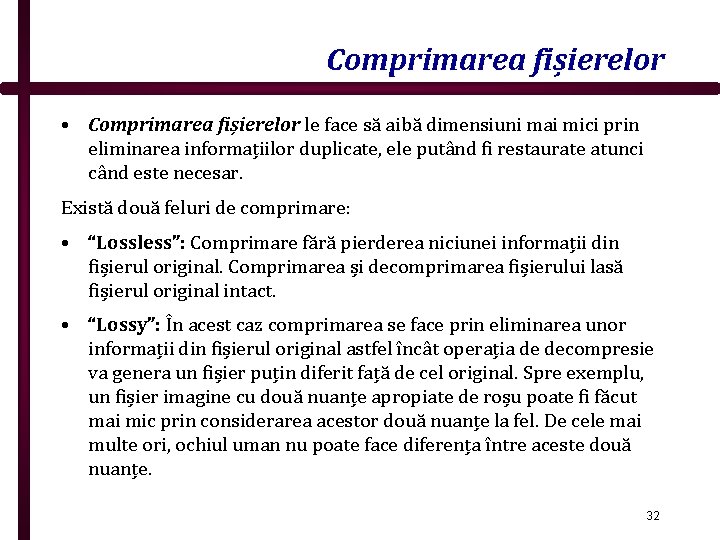
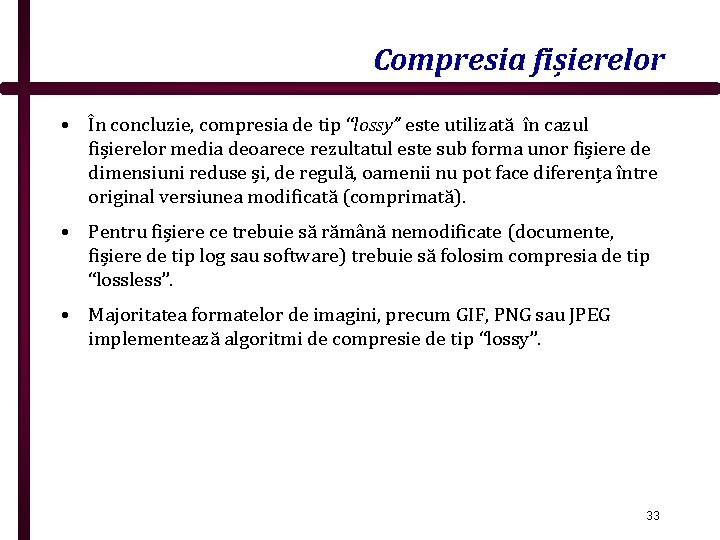

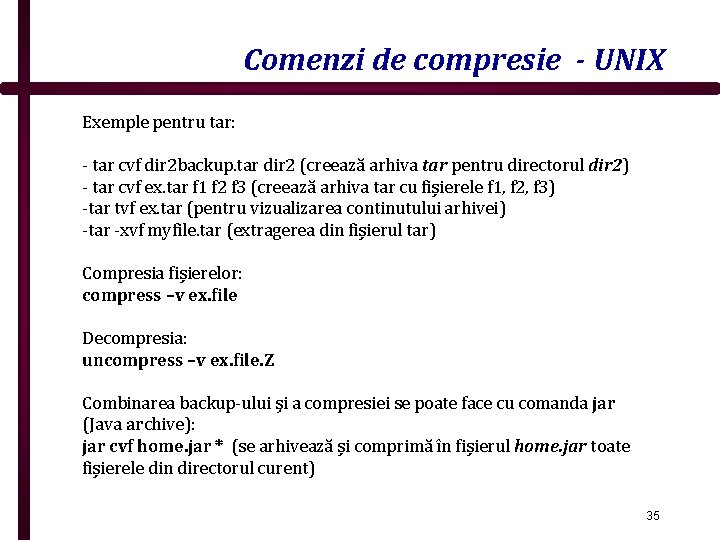

- Slides: 36
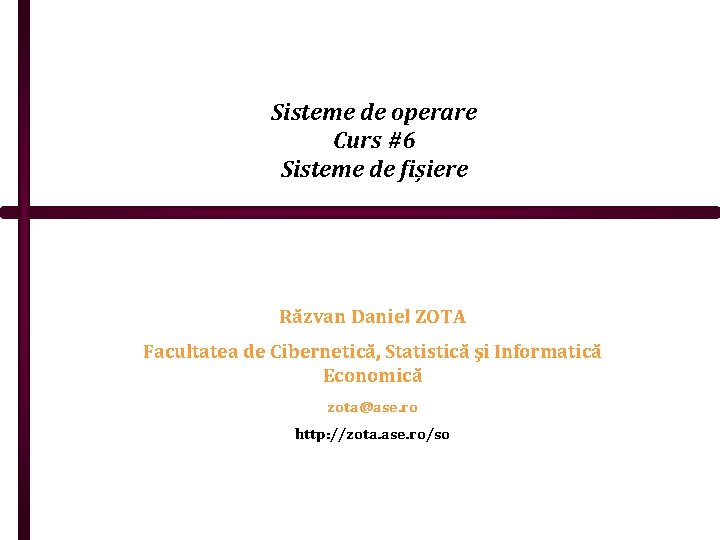
Sisteme de operare Curs #6 Sisteme de fișiere Răzvan Daniel ZOTA Facultatea de Cibernetică, Statistică şi Informatică Economică zota@ase. ro http: //zota. ase. ro/so

Ce este un sistem de fişiere ? Un sistem de fişiere este o parte integrantă distinctă a sistemului de operare, ce constă din fişiere, directoare, precum şi informaţiile necesare pentru accesarea, localizarea (şi eventual refacerea) acestora. 2
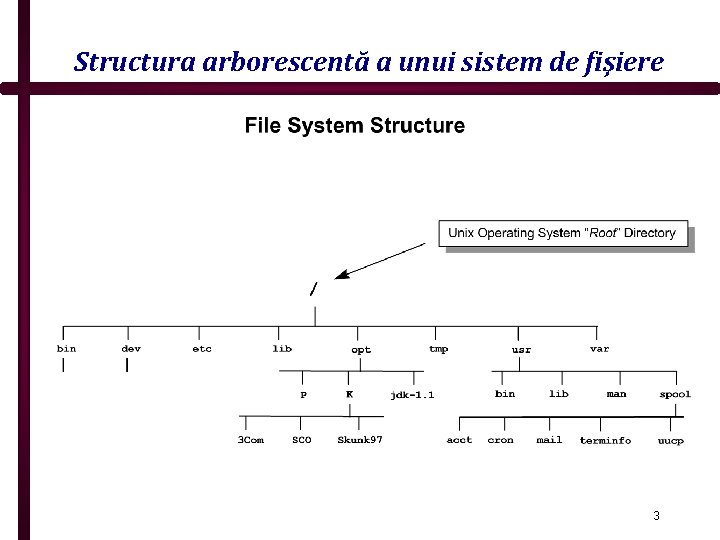
Structura arborescentă a unui sistem de fişiere 3
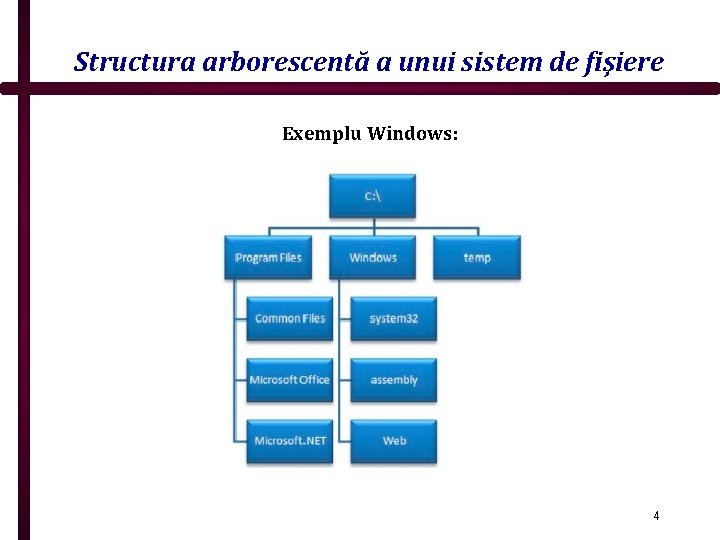
Structura arborescentă a unui sistem de fişiere Exemplu Windows: 4
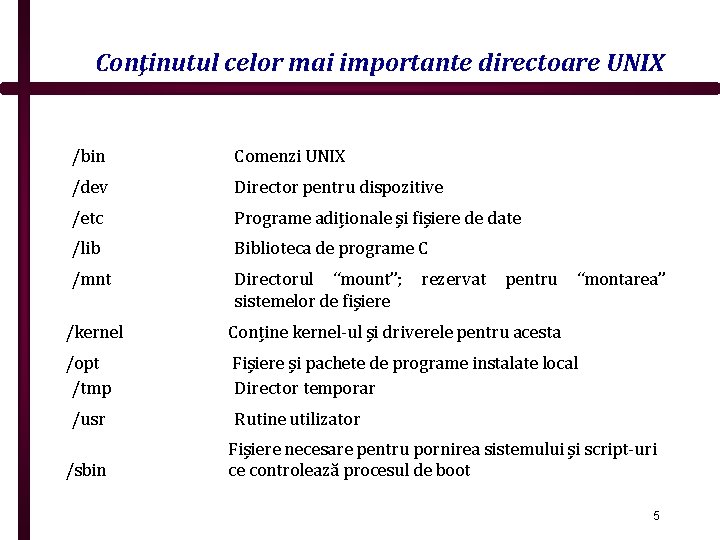
Conţinutul celor mai importante directoare UNIX /bin Comenzi UNIX /dev Director pentru dispozitive /etc Programe adiționale și fișiere de date /lib Biblioteca de programe C /mnt Directorul “mount”; rezervat pentru “montarea” sistemelor de fișiere /kernel Conține kernel-ul și driverele pentru acesta /opt /tmp Fișiere și pachete de programe instalate local Director temporar /usr /sbin Rutine utilizator Fișiere necesare pentru pornirea sistemului și script-uri ce controlează procesul de boot 5

Cele mai importante directoare Linux /bin /boot Fișiere executabile – programele de bază ale sistemului Directorul de boot. Kernelul, legăturile între module, harta sistemului și managerul de boot se află aici /dev Directorul echipamentelor /etc /sys Script-uri de configurare Directorul proceselor. Conține diverse informații și statistici despre procesele ce rulează și despre parametrii kernelului. Directorul echipamentelor de sistem. Conține informații și statistici despre echipamente/nume de echipamente /tmp Director temporar /usr/bin Alte programe binare (executabile) /usr/local/bin Diverse programe binare locale /usr/share/doc Documentația legată de software-ul instalat pe sistem /proc 6

SO și sisteme de fișiere oferite OS Filesystems Windows 7/8/10 NTFS, FAT 16, FAT 32 Mac OS HFS+ (Hierarchical File System Plus) Linux Ext 2, Ext 3, Ext 4 • NTFS (New Technology File System)- introdus în Windows NT și astăzi prezent pe majoritatea mașinilor Windows. Sistem de fișiere implicit pentru partiții peste 32 GB. Fiecare fișier din NTFS este stocat printr-un descriptor de fișier în Master File Table. MFT conține informații despre dimensiune, alocare, nume, etc. • FAT 12 a fost utilizat pentru diskete (floppy disks). FAT 16 (sau simplu FAT) și FAT 32 sunt folosite pentru carduri de memorie flash și stickuri USB (tipuri de echipamente ce folosesc FAT: smartphone-uri, camere digitale și alte dispozitive portabile). 7

SO și sisteme de fișiere oferite • Sistemul de fișiere HFS+ se aplică produselor desktop de la Apple, inclusiv computere Mac, i. Phone, i. Pod, precum și produse Apple X Server. Mai multe informații: https: //ro. wikipedia. org/wiki/HFS_Plus) • Produse superioare de tip server folosesc, de asemenea, sistemul de fișiere Apple Xsan, un sistem clusterizat de fișiere derivat din sistemele de fișiere Stor. Next /Centra. Vision. • Ext 2, Ext 3, Ext 4 – sistem de fișiere “nativ” Linux. Acest sistem de fișiere este în permanentă dezvoltare și îmbunătățire. Ext 3 este doar o extensie a lui Ext 2, ce folosește operații tranzacționale de scriere a fișierelor într-un “jurnal”. Ext 4 este o dezvoltare a lui Ext 3, oferind suport pentru alocare optimizată a fișierelor și atribute extinse de fișiere. Acest sistem de fișiere este utilizat frecvent de majoritatea instalărilor Linux. 8
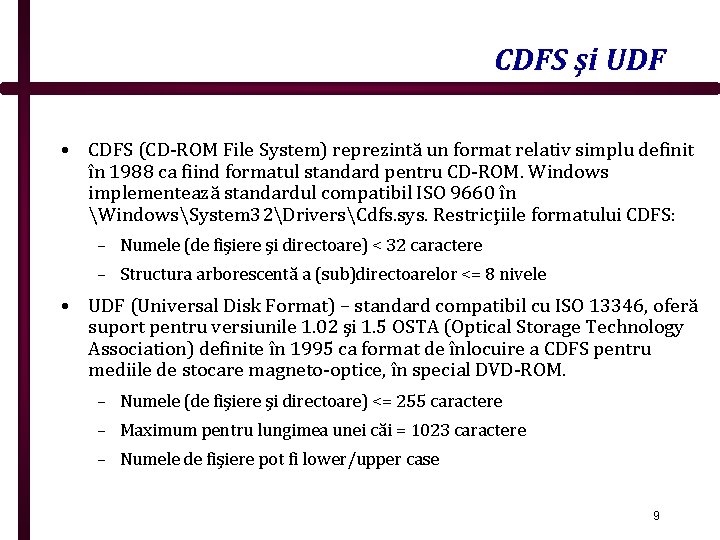
CDFS şi UDF • CDFS (CD-ROM File System) reprezintă un format relativ simplu definit în 1988 ca fiind formatul standard pentru CD-ROM. Windows implementează standardul compatibil ISO 9660 în WindowsSystem 32DriversCdfs. sys. Restricţiile formatului CDFS: – Numele (de fişiere şi directoare) < 32 caractere – Structura arborescentă a (sub)directoarelor <= 8 nivele • UDF (Universal Disk Format) – standard compatibil cu ISO 13346, oferă suport pentru versiunile 1. 02 şi 1. 5 OSTA (Optical Storage Technology Association) definite în 1995 ca format de înlocuire a CDFS pentru mediile de stocare magneto-optice, în special DVD-ROM. – Numele (de fişiere şi directoare) <= 255 caractere – Maximum pentru lungimea unei căi = 1023 caractere – Numele de fişiere pot fi lower/upper case 9
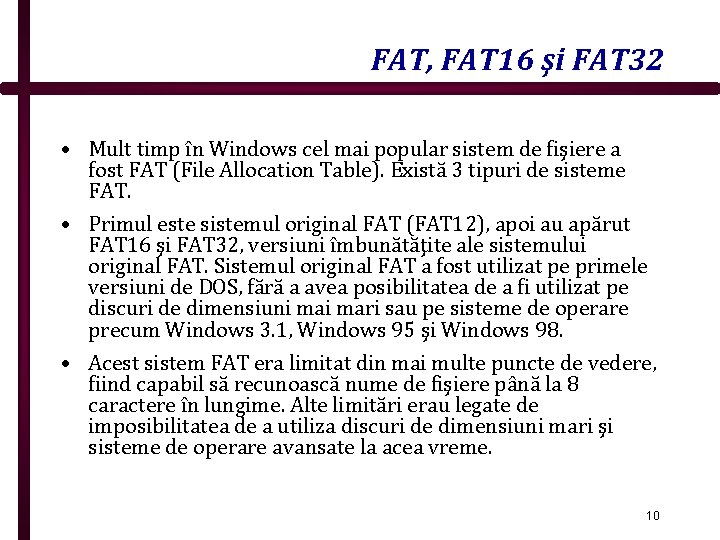
FAT, FAT 16 şi FAT 32 • Mult timp în Windows cel mai popular sistem de fişiere a fost FAT (File Allocation Table). Există 3 tipuri de sisteme FAT. • Primul este sistemul original FAT (FAT 12), apoi au apărut FAT 16 şi FAT 32, versiuni îmbunătăţite ale sistemului original FAT. Sistemul original FAT a fost utilizat pe primele versiuni de DOS, fără a avea posibilitatea de a fi utilizat pe discuri de dimensiuni mari sau pe sisteme de operare precum Windows 3. 1, Windows 95 şi Windows 98. • Acest sistem FAT era limitat din mai multe puncte de vedere, fiind capabil să recunoască nume de fişiere până la 8 caractere în lungime. Alte limitări erau legate de imposibilitatea de a utiliza discuri de dimensiuni mari şi sisteme de operare avansate la acea vreme. 10
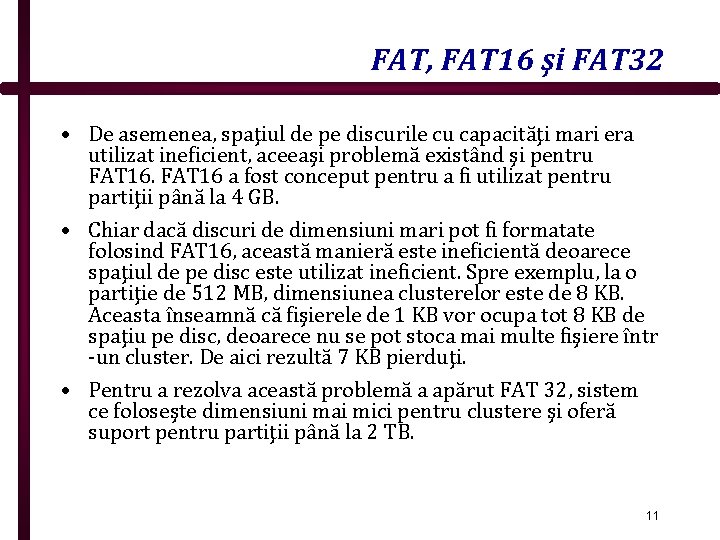
FAT, FAT 16 şi FAT 32 • De asemenea, spaţiul de pe discurile cu capacităţi mari era utilizat ineficient, aceeaşi problemă existând şi pentru FAT 16 a fost conceput pentru a fi utilizat pentru partiţii până la 4 GB. • Chiar dacă discuri de dimensiuni mari pot fi formatate folosind FAT 16, această manieră este ineficientă deoarece spaţiul de pe disc este utilizat ineficient. Spre exemplu, la o partiţie de 512 MB, dimensiunea clusterelor este de 8 KB. Aceasta înseamnă că fişierele de 1 KB vor ocupa tot 8 KB de spaţiu pe disc, deoarece nu se pot stoca mai multe fişiere într -un cluster. De aici rezultă 7 KB pierduţi. • Pentru a rezolva această problemă a apărut FAT 32, sistem ce foloseşte dimensiuni mai mici pentru clustere şi oferă suport pentru partiţii până la 2 TB. 11
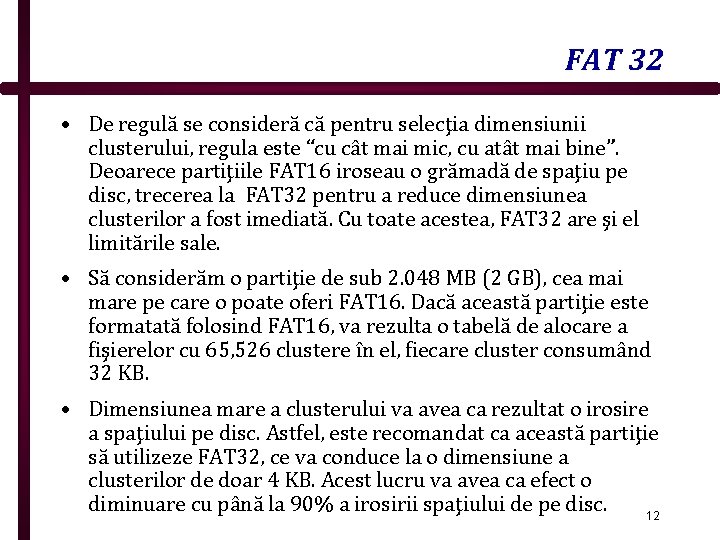
FAT 32 • De regulă se consideră că pentru selecţia dimensiunii clusterului, regula este “cu cât mai mic, cu atât mai bine”. Deoarece partiţiile FAT 16 iroseau o grămadă de spaţiu pe disc, trecerea la FAT 32 pentru a reduce dimensiunea clusterilor a fost imediată. Cu toate acestea, FAT 32 are şi el limitările sale. • Să considerăm o partiţie de sub 2. 048 MB (2 GB), cea mai mare pe care o poate oferi FAT 16. Dacă această partiţie este formatată folosind FAT 16, va rezulta o tabelă de alocare a fişierelor cu 65, 526 clustere în el, fiecare cluster consumând 32 KB. • Dimensiunea mare a clusterului va avea ca rezultat o irosire a spaţiului pe disc. Astfel, este recomandat ca această partiţie să utilizeze FAT 32, ce va conduce la o dimensiune a clusterilor de doar 4 KB. Acest lucru va avea ca efect o diminuare cu până la 90% a irosirii spaţiului de pe disc. 12
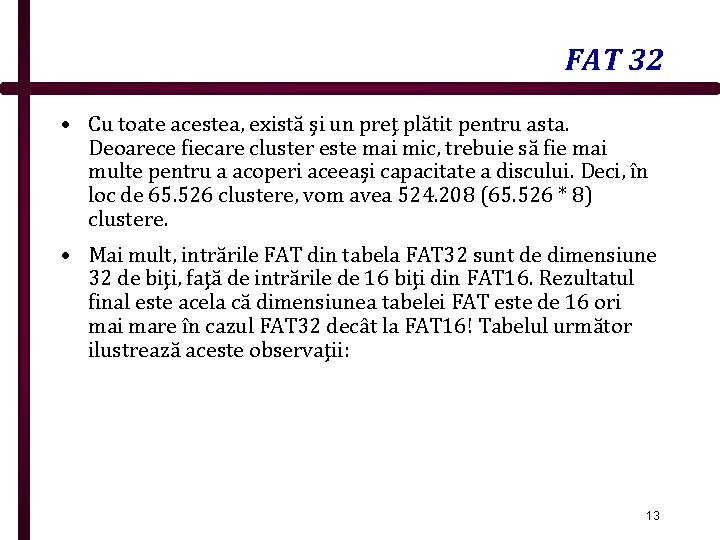
FAT 32 • Cu toate acestea, există şi un preţ plătit pentru asta. Deoarece fiecare cluster este mai mic, trebuie să fie mai multe pentru a acoperi aceeaşi capacitate a discului. Deci, în loc de 65. 526 clustere, vom avea 524. 208 (65. 526 * 8) clustere. • Mai mult, intrările FAT din tabela FAT 32 sunt de dimensiune 32 de biţi, faţă de intrările de 16 biţi din FAT 16. Rezultatul final este acela că dimensiunea tabelei FAT este de 16 ori mare în cazul FAT 32 decât la FAT 16! Tabelul următor ilustrează aceste observaţii: 13
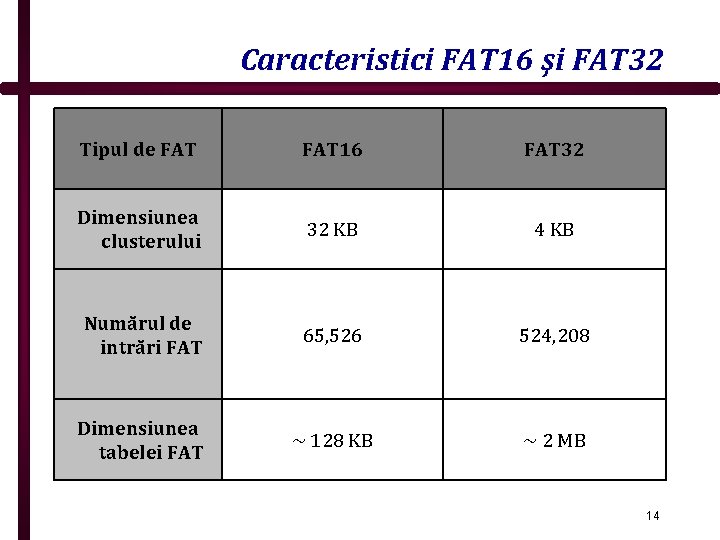
Caracteristici FAT 16 şi FAT 32 Tipul de FAT 16 FAT 32 Dimensiunea clusterului 32 KB 4 KB Numărul de intrări FAT 65, 526 524, 208 Dimensiunea tabelei FAT ~ 128 KB ~ 2 MB 14

Caracteristici FAT 16 şi FAT 32 • Dacă mărimea volumului FAT 32 creşte de la 2 GB la 8 GB, dimensiunea tabelei FAT creşte de la 2 MB la 8 MB. În acest caz nu contează că volumul FAT 32 va irosi câţiva MB de spaţiu de pe disc pentru a memora tabela FAT. • Problema este că tabela FAT este foarte des referită în momentul utilizării normale a discului deoarece conţine toate referirile către clustere pentru fiecare fişier din acest volum; astfel, dimensiunea mare a tabelei FAT poate influenţa negativ viteza de lucru. 15
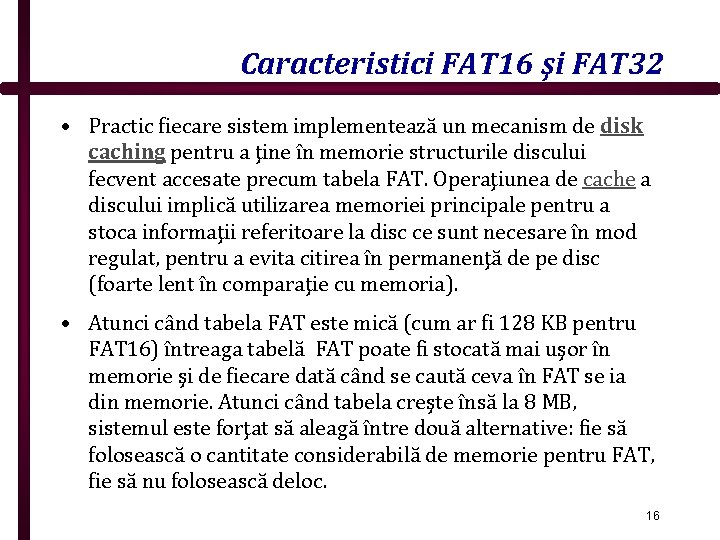
Caracteristici FAT 16 şi FAT 32 • Practic fiecare sistem implementează un mecanism de disk caching pentru a ţine în memorie structurile discului fecvent accesate precum tabela FAT. Operaţiunea de cache a discului implică utilizarea memoriei principale pentru a stoca informaţii referitoare la disc ce sunt necesare în mod regulat, pentru a evita citirea în permanenţă de pe disc (foarte lent în comparaţie cu memoria). • Atunci când tabela FAT este mică (cum ar fi 128 KB pentru FAT 16) întreaga tabelă FAT poate fi stocată mai uşor în memorie şi de fiecare dată când se caută ceva în FAT se ia din memorie. Atunci când tabela creşte însă la 8 MB, sistemul este forţat să aleagă între două alternative: fie să folosească o cantitate considerabilă de memorie pentru FAT, fie să nu folosească deloc. 16
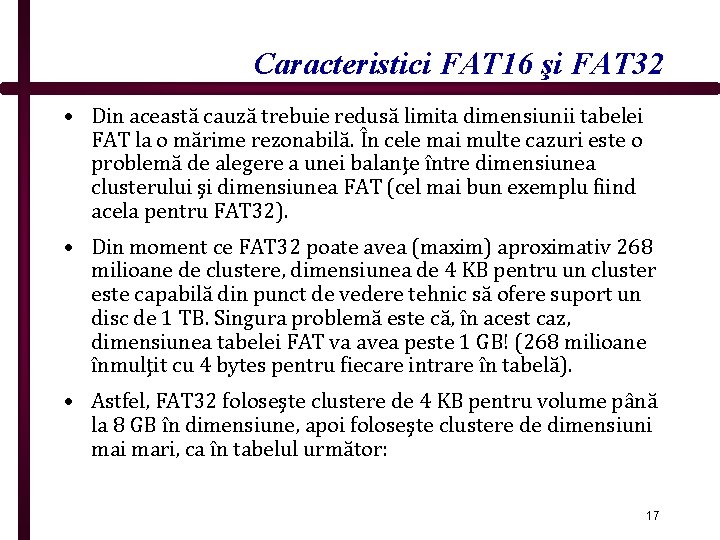
Caracteristici FAT 16 şi FAT 32 • Din această cauză trebuie redusă limita dimensiunii tabelei FAT la o mărime rezonabilă. În cele mai multe cazuri este o problemă de alegere a unei balanţe între dimensiunea clusterului şi dimensiunea FAT (cel mai bun exemplu fiind acela pentru FAT 32). • Din moment ce FAT 32 poate avea (maxim) aproximativ 268 milioane de clustere, dimensiunea de 4 KB pentru un cluster este capabilă din punct de vedere tehnic să ofere suport un disc de 1 TB. Singura problemă este că, în acest caz, dimensiunea tabelei FAT va avea peste 1 GB! (268 milioane înmulţit cu 4 bytes pentru fiecare intrare în tabelă). • Astfel, FAT 32 foloseşte clustere de 4 KB pentru volume până la 8 GB în dimensiune, apoi foloseşte clustere de dimensiuni mari, ca în tabelul următor: 17
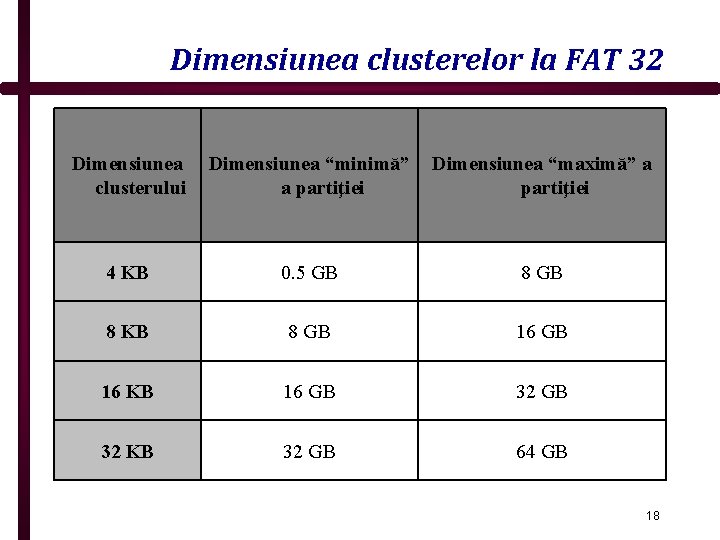
Dimensiunea clusterelor la FAT 32 Dimensiunea clusterului Dimensiunea “minimă” a partiţiei Dimensiunea “maximă” a partiţiei 4 KB 0. 5 GB 8 KB 8 GB 16 KB 16 GB 32 KB 32 GB 64 GB 18
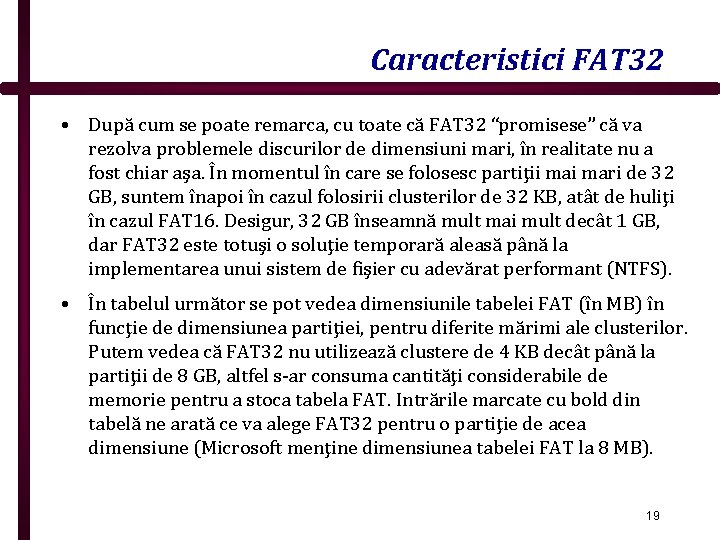
Caracteristici FAT 32 • După cum se poate remarca, cu toate că FAT 32 “promisese” că va rezolva problemele discurilor de dimensiuni mari, în realitate nu a fost chiar aşa. În momentul în care se folosesc partiţii mari de 32 GB, suntem înapoi în cazul folosirii clusterilor de 32 KB, atât de huliţi în cazul FAT 16. Desigur, 32 GB înseamnă mult mai mult decât 1 GB, dar FAT 32 este totuşi o soluţie temporară aleasă până la implementarea unui sistem de fişier cu adevărat performant (NTFS). • În tabelul următor se pot vedea dimensiunile tabelei FAT (în MB) în funcţie de dimensiunea partiţiei, pentru diferite mărimi ale clusterilor. Putem vedea că FAT 32 nu utilizează clustere de 4 KB decât până la partiţii de 8 GB, altfel s-ar consuma cantităţi considerabile de memorie pentru a stoca tabela FAT. Intrările marcate cu bold din tabelă ne arată ce va alege FAT 32 pentru o partiţie de acea dimensiune (Microsoft menţine dimensiunea tabelei FAT la 8 MB). 19
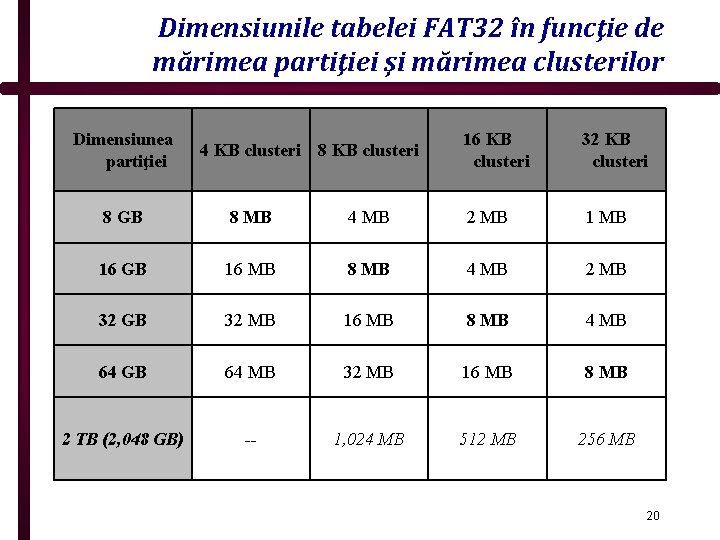
Dimensiunile tabelei FAT 32 în funcţie de mărimea partiţiei şi mărimea clusterilor Dimensiunea partiţiei 4 KB clusteri 8 KB clusteri 16 KB clusteri 32 KB clusteri 8 GB 8 MB 4 MB 2 MB 16 GB 16 MB 8 MB 4 MB 2 MB 32 GB 32 MB 16 MB 8 MB 4 MB 64 GB 64 MB 32 MB 16 MB 8 MB 2 TB (2, 048 GB) -- 1, 024 MB 512 MB 256 MB 20
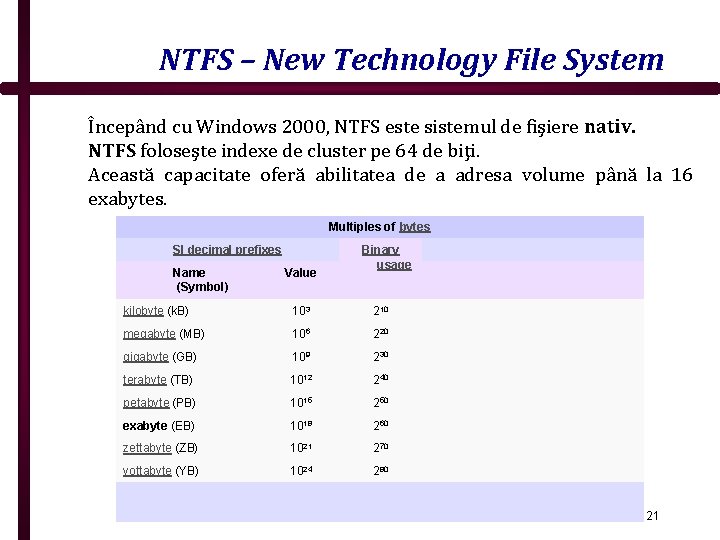
NTFS – New Technology File System Începând cu Windows 2000, NTFS este sistemul de fişiere nativ. NTFS foloseşte indexe de cluster pe 64 de biţi. Această capacitate oferă abilitatea de a adresa volume până la 16 exabytes. Multiples of bytes SI decimal prefixes Name (Symbol) Value Binary usage kilobyte (k. B) 103 210 megabyte (MB) 106 220 gigabyte (GB) 109 230 terabyte (TB) 1012 240 petabyte (PB) 1015 250 exabyte (EB) 1018 260 zettabyte (ZB) 1021 270 yottabyte (YB) 1024 280 21
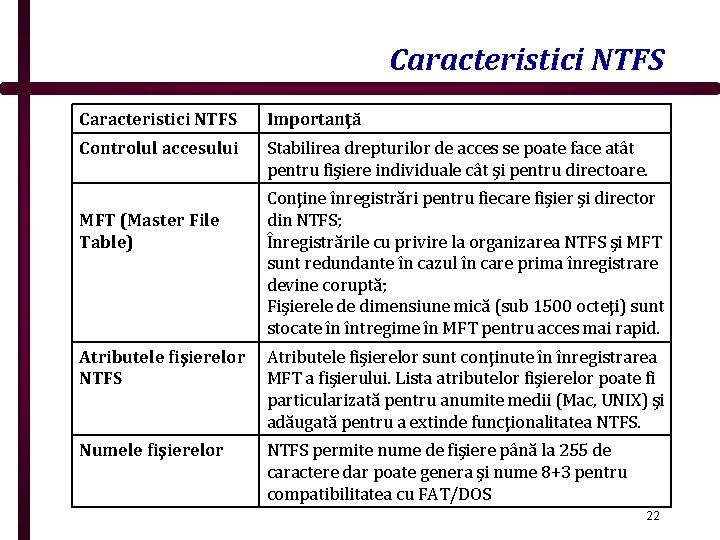
Caracteristici NTFS Importanţă Controlul accesului Stabilirea drepturilor de acces se poate face atât pentru fişiere individuale cât şi pentru directoare. MFT (Master File Table) Conţine înregistrări pentru fiecare fişier şi director din NTFS; Înregistrările cu privire la organizarea NTFS şi MFT sunt redundante în cazul în care prima înregistrare devine coruptă; Fişierele de dimensiune mică (sub 1500 octeţi) sunt stocate în întregime în MFT pentru acces mai rapid. Atributele fişierelor NTFS Atributele fişierelor sunt conţinute în înregistrarea MFT a fişierului. Lista atributelor fişierelor poate fi particularizată pentru anumite medii (Mac, UNIX) şi adăugată pentru a extinde funcţionalitatea NTFS. Numele fişierelor NTFS permite nume de fişiere până la 255 de caractere dar poate genera şi nume 8+3 pentru compatibilitatea cu FAT/DOS 22
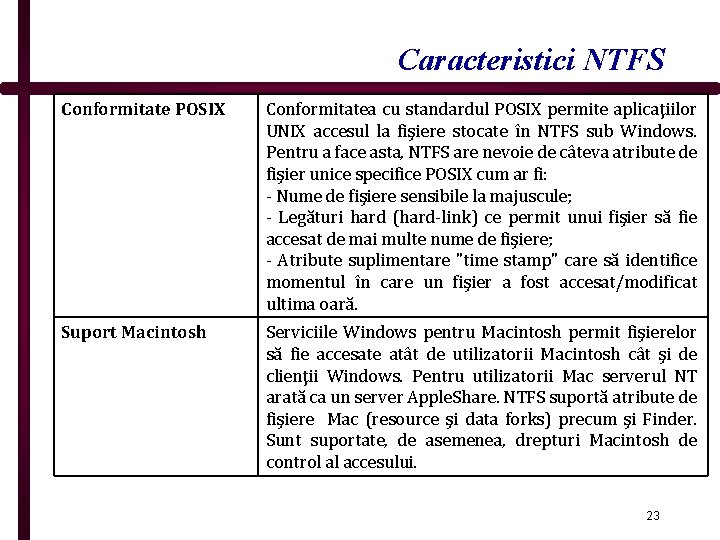
Caracteristici NTFS Conformitate POSIX Conformitatea cu standardul POSIX permite aplicaţiilor UNIX accesul la fişiere stocate în NTFS sub Windows. Pentru a face asta, NTFS are nevoie de câteva atribute de fişier unice specifice POSIX cum ar fi: - Nume de fişiere sensibile la majuscule; - Legături hard (hard-link) ce permit unui fişier să fie accesat de mai multe nume de fişiere; - Atribute suplimentare "time stamp" care să identifice momentul în care un fişier a fost accesat/modificat ultima oară. Suport Macintosh Serviciile Windows pentru Macintosh permit fişierelor să fie accesate atât de utilizatorii Macintosh cât şi de clienţii Windows. Pentru utilizatorii Mac serverul NT arată ca un server Apple. Share. NTFS suportă atribute de fişiere Mac (resource şi data forks) precum şi Finder. Sunt suportate, de asemenea, drepturi Macintosh de control al accesului. 23
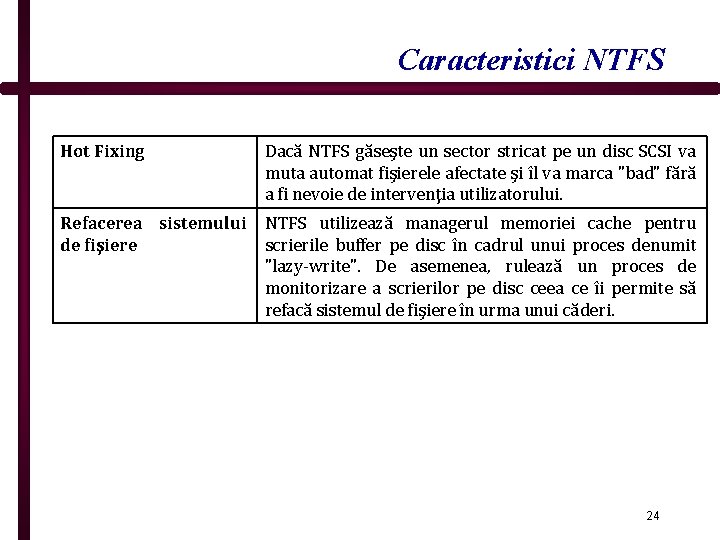
Caracteristici NTFS Hot Fixing Dacă NTFS găseşte un sector stricat pe un disc SCSI va muta automat fişierele afectate şi îl va marca "bad" fără a fi nevoie de intervenţia utilizatorului. Refacerea sistemului de fişiere NTFS utilizează managerul memoriei cache pentru scrierile buffer pe disc în cadrul unui proces denumit "lazy-write". De asemenea, rulează un proces de monitorizare a scrierilor pe disc ceea ce îi permite să refacă sistemul de fişiere în urma unui căderi. 24
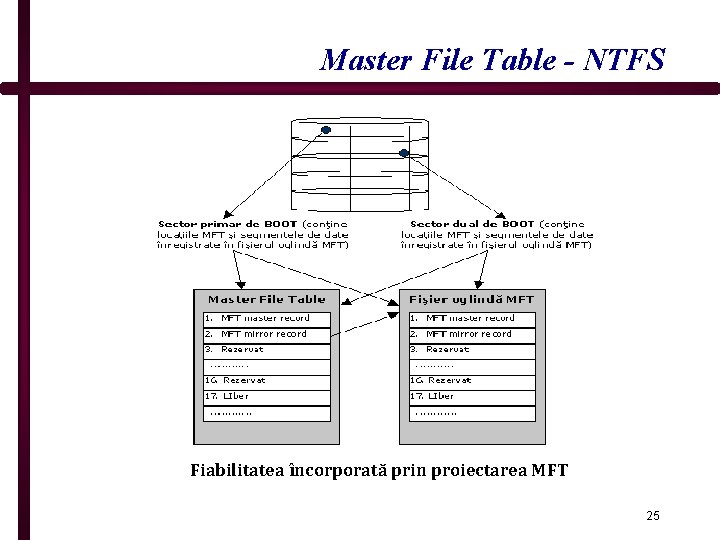
Master File Table - NTFS Fiabilitatea încorporată prin proiectarea MFT 25
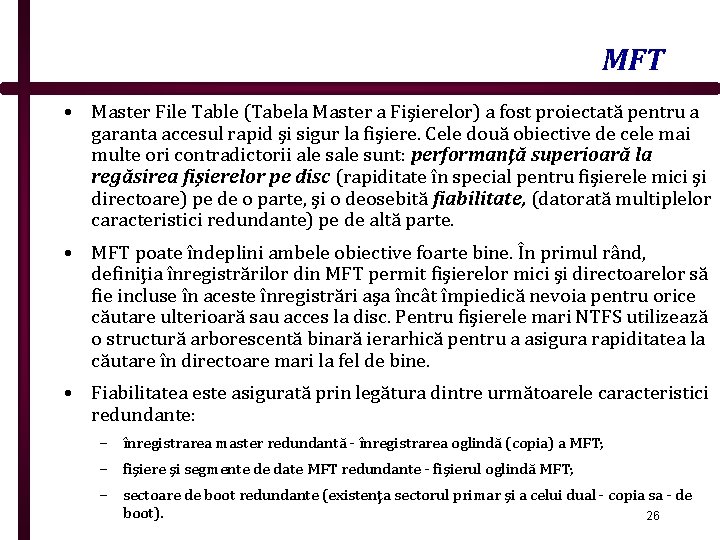
MFT • Master File Table (Tabela Master a Fişierelor) a fost proiectată pentru a garanta accesul rapid şi sigur la fişiere. Cele două obiective de cele mai multe ori contradictorii ale sunt: performanţă superioară la regăsirea fişierelor pe disc (rapiditate în special pentru fişierele mici şi directoare) pe de o parte, şi o deosebită fiabilitate, (datorată multiplelor caracteristici redundante) pe de altă parte. • MFT poate îndeplini ambele obiective foarte bine. În primul rând, definiţia înregistrărilor din MFT permit fişierelor mici şi directoarelor să fie incluse în aceste înregistrări aşa încât împiedică nevoia pentru orice căutare ulterioară sau acces la disc. Pentru fişierele mari NTFS utilizează o structură arborescentă binară ierarhică pentru a asigura rapiditatea la căutare în directoare mari la fel de bine. • Fiabilitatea este asigurată prin legătura dintre următoarele caracteristici redundante: – înregistrarea master redundantă - înregistrarea oglindă (copia) a MFT; – fişiere şi segmente de date MFT redundante - fişierul oglindă MFT; – sectoare de boot redundante (existenţa sectorul primar şi a celui dual - copia sa - de boot). 26
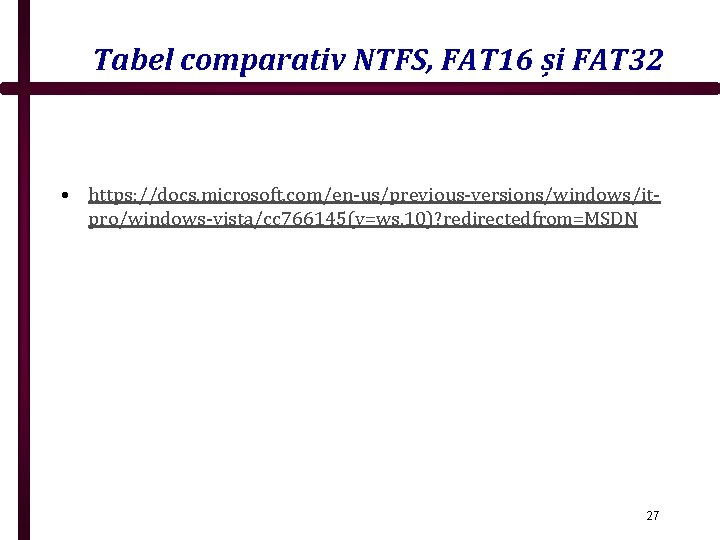
Tabel comparativ NTFS, FAT 16 și FAT 32 • https: //docs. microsoft. com/en-us/previous-versions/windows/itpro/windows-vista/cc 766145(v=ws. 10)? redirectedfrom=MSDN 27
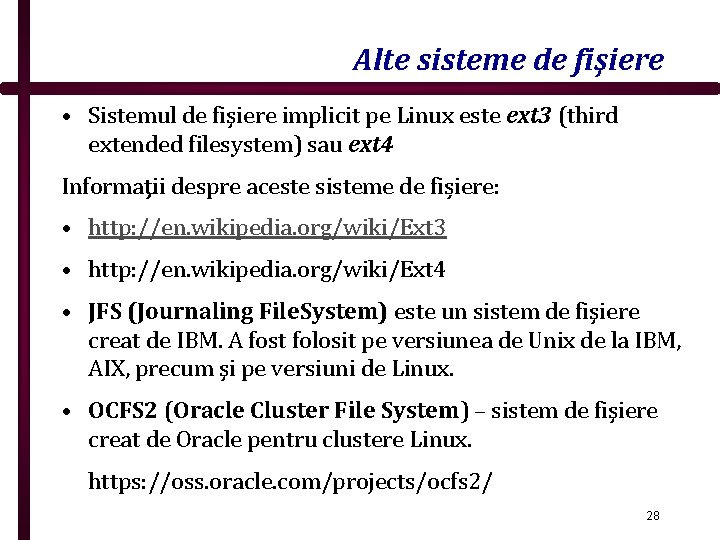
Alte sisteme de fişiere • Sistemul de fişiere implicit pe Linux este ext 3 (third extended filesystem) sau ext 4 Informaţii despre aceste sisteme de fișiere: • http: //en. wikipedia. org/wiki/Ext 3 • http: //en. wikipedia. org/wiki/Ext 4 • JFS (Journaling File. System) este un sistem de fişiere creat de IBM. A fost folosit pe versiunea de Unix de la IBM, AIX, precum şi pe versiuni de Linux. • OCFS 2 (Oracle Cluster File System) – sistem de fişiere creat de Oracle pentru clustere Linux. https: //oss. oracle. com/projects/ocfs 2/ 28
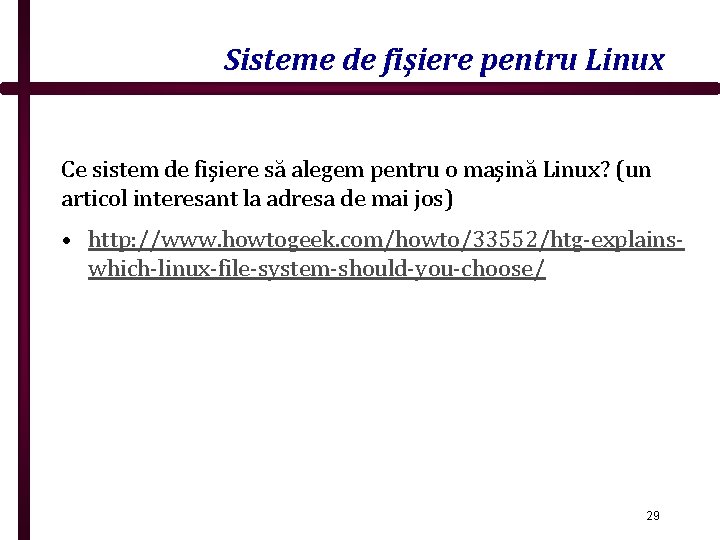
Sisteme de fişiere pentru Linux Ce sistem de fişiere să alegem pentru o maşină Linux? (un articol interesant la adresa de mai jos) • http: //www. howtogeek. com/howto/33552/htg-explainswhich-linux-file-system-should-you-choose/ 29

Comenzi Unix legate de HD şi partiţii • df (disk free) – utilizată pentru a determina mărimea spaţiului liber de pe disc • df –h (h = human readable) • du (disk usage) – utilizată pentru a determina spaţiul ocupat de un director în număr de blocuri de 512 octeţi • du –k (spaţiul ocupat în blocuri de câte 1 KB) • du –k | tail -1 30

Comenzi de backup și arhivare de fișiere-Linux • Arhivarea și compresia fișierelor reprezintă operațiile utilizate atunci când unul sau mai multe fișiere trebuie transmise sau stocate în mod eficient. Există două aspecte cu privire la această operație: • Arhivarea – Reprezintă combinarea mai multor fișiere într-unul singur, ceea ce facilitează transmiterea acestora • Compresia – Reprezintă reducerea dimensiunilor fișierelor prin eliminarea informației redundante • Putem arhiva mai multe fișiere într-o singură arhivă și apoi o putem comprima, sau putem comprima un fișier individual. Prima operație se numește arhivare, iar cea de-a doua se numește comprimare. • Operația de preluare a unei arhive, decomprimare și extragere a unuia sau a mai multor fișiere poartă numele de dezarhivare. 31
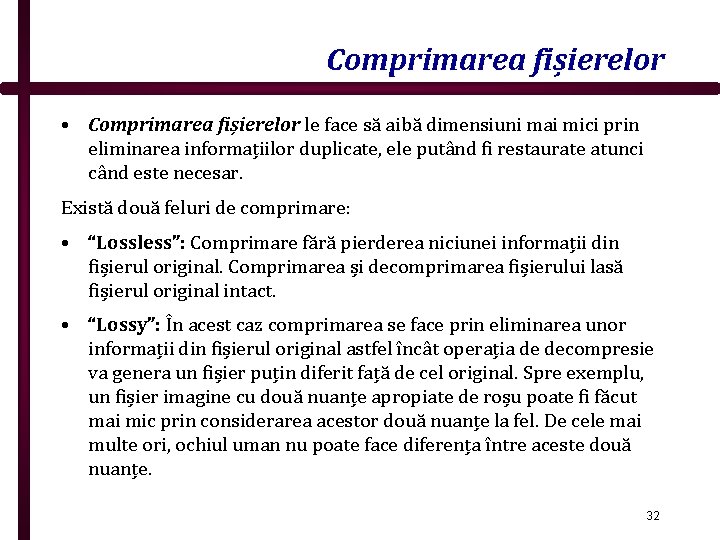
Comprimarea fișierelor • Comprimarea fișierelor le face să aibă dimensiuni mai mici prin eliminarea informațiilor duplicate, ele putând fi restaurate atunci când este necesar. Există două feluri de comprimare: • “Lossless”: Comprimare fără pierderea niciunei informații din fișierul original. Comprimarea și decomprimarea fișierului lasă fișierul original intact. • “Lossy”: În acest caz comprimarea se face prin eliminarea unor informații din fișierul original astfel încât operația de decompresie va genera un fișier puțin diferit față de cel original. Spre exemplu, un fișier imagine cu două nuanțe apropiate de roșu poate fi făcut mai mic prin considerarea acestor două nuanțe la fel. De cele mai multe ori, ochiul uman nu poate face diferența între aceste două nuanțe. 32
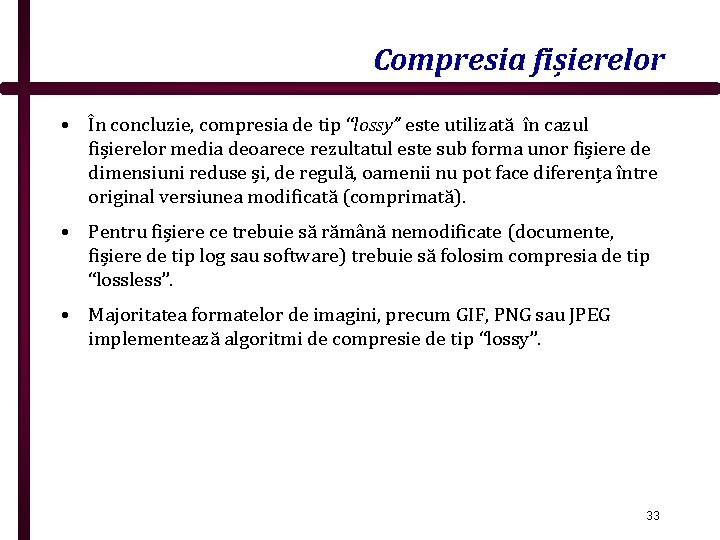
Compresia fișierelor • În concluzie, compresia de tip “lossy” este utilizată în cazul fișierelor media deoarece rezultatul este sub forma unor fișiere de dimensiuni reduse și, de regulă, oamenii nu pot face diferența între original versiunea modificată (comprimată). • Pentru fișiere ce trebuie să rămână nemodificate (documente, fișiere de tip log sau software) trebuie să folosim compresia de tip “lossless”. • Majoritatea formatelor de imagini, precum GIF, PNG sau JPEG implementează algoritmi de compresie de tip “lossy”. 33

Comenzi de backup - UNIX/Linux • tar (tape archive) –standard pentru toate versiunile de Unix Sintaxa generală: • tar funcţie [modificator] fisier_destinatie fisier(e) | directoare • Funcții tar: – c (create) pentru crearea unei arhive – t (table of contents) – pentru vizualizarea tabelei conținut a fişierului tar – x (extract) folosit pentru extragerea fisierelor din arhiva • modificatori: – f (filename) – fișierul tar va fi creat; altfel se alege dispozitivul specificat de variabila de mediu TAPE, dacă este setată; dacă nu, se foloseşte valoarea implicită din /etc/default/tar – v (verbose) – împreună cu funcţia t oferă informaţii suplimentare despre intrările din fişierul tar. 34
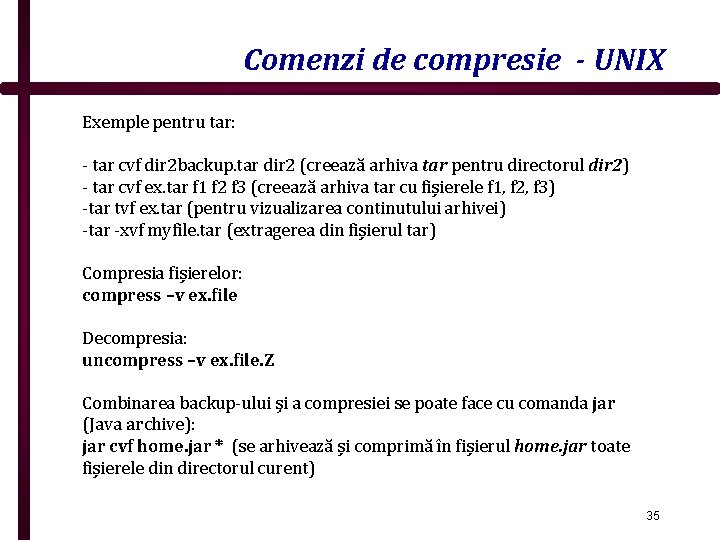
Comenzi de compresie - UNIX Exemple pentru tar: - tar cvf dir 2 backup. tar dir 2 (creează arhiva tar pentru directorul dir 2) - tar cvf ex. tar f 1 f 2 f 3 (creează arhiva tar cu fișierele f 1, f 2, f 3) -tar tvf ex. tar (pentru vizualizarea continutului arhivei) -tar -xvf myfile. tar (extragerea din fișierul tar) Compresia fișierelor: compress –v ex. file Decompresia: uncompress –v ex. file. Z Combinarea backup-ului şi a compresiei se poate face cu comanda jar (Java archive): jar cvf home. jar * (se arhivează și comprimă în fișierul home. jar toate fișierele din directorul curent) 35

Comenzi de compresie - UNIX Programe de compresie GNU: gzip, gunzip, gzcat Comanda gzip este asemănătoare cu comanda compress; de regulă creează un fişier mai mic, cu extensia. gz gunzip este folosit pentru decompresie gzcat nume_fisier este folosită pentru a vizualiza conţinutul fără a face decompresia (echiv. cu gunzip -c) Obs. Există şi comenzile zip şi unzip, similare cu cele din Windows, care pot lucra cu fişiere comprimate prin metoda zip pe sisteme Windows. Spre exemplu, comanda zip home. zip * - va crea o arhivă denumită home. zip ce conține toate fișierele din directorul curent de lucru 36
 Sistem de fisiere
Sistem de fisiere Curs sisteme de operare
Curs sisteme de operare Care este rolul sistemului de operare
Care este rolul sistemului de operare Sisteme de automatizare curs
Sisteme de automatizare curs Sistemul de operare este un ansamblu de
Sistemul de operare este un ansamblu de Interfata sistemului de operare
Interfata sistemului de operare Sistemul de operare unix
Sistemul de operare unix Curs data science
Curs data science Curs matlab
Curs matlab Ing curs
Ing curs Cursuri automachiaj bucuresti
Cursuri automachiaj bucuresti Curs de novells
Curs de novells Diagrama pert exemplu
Diagrama pert exemplu Curs navet
Curs navet Curs guvernanta corporativa
Curs guvernanta corporativa Curs cloud
Curs cloud Curs llenguatge administratiu
Curs llenguatge administratiu Mașini unelte curs
Mașini unelte curs Curs asincron
Curs asincron Tripla constrangere
Tripla constrangere Retele de calculatoare curs
Retele de calculatoare curs Curs inventor
Curs inventor Epurarea apelor uzate curs
Epurarea apelor uzate curs Nuclee condensate
Nuclee condensate Curs de llenguatge administratiu
Curs de llenguatge administratiu Curs inteligenta artificiala
Curs inteligenta artificiala Electronica curs
Electronica curs Curs inventor
Curs inventor Curs process communication model
Curs process communication model Curs postuniversitar management
Curs postuniversitar management Tema java
Tema java Retele de calculatoare curs
Retele de calculatoare curs Curs proiectare tipare
Curs proiectare tipare Curs inventor
Curs inventor Curs calificare marinar fluvial
Curs calificare marinar fluvial Curs llenguatge administratiu
Curs llenguatge administratiu Sisteme politice contemporane
Sisteme politice contemporane